Les Mac sont des ordinateurs conçus pour fonctionner et améliorer notre productivité. Cependant, nous pouvons faire des erreurs qui peuvent causer votre Mac se décomposer progressivement jusqu'à provoquer la rupture d'un certain composant. Dans ce billet, nous allons voir comment éviter d'endommager votre Mac avec des astuces simples.
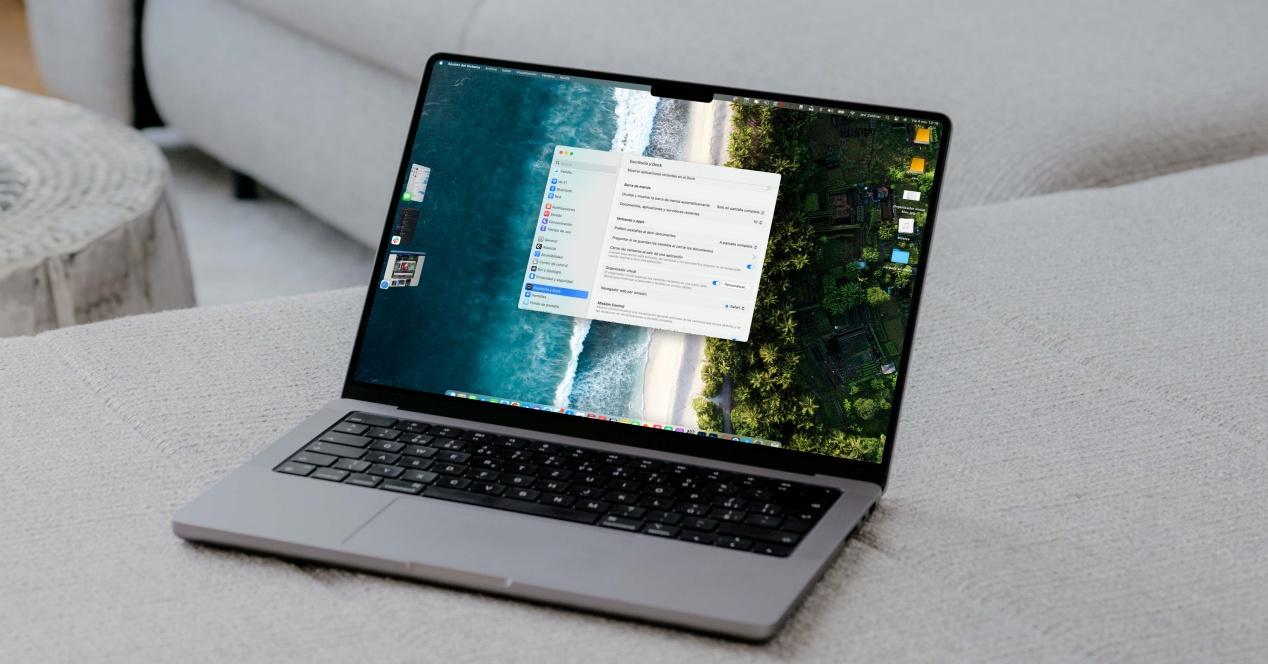
Éviter la surchauffe sur Mac
Lorsque nous réalisons des processus de travail complexes qui nécessitent une charge graphique et une puissance de processeur élevées, il est possible que le Mac atteigne des températures très élevées, atteignant même étranglement thermique . Si nous élevons la température du matériel de temps en temps, rien ne se passe, mais si vous vous consacrez à des tâches complexes de conception graphique, de rendu ou d'exportation vidéo, provoquer régulièrement une telle surchauffe peut être mortel. Pour cela, il existe des solutions très simples et que nous verrons plus bas.

Moniteur de refroidissement externe et MacsFanControl
Tout d'abord, vous pouvez acheter un table de refroidissement qui complète la dissipation des ventilateurs internes du MacBook Pro pour réduire sa température, améliorant la durée de vie des composants internes et fonctionnant beaucoup plus en douceur. De plus, cet accessoire vous permet de travailler dans une position beaucoup plus confortable avec votre Mac et si vous le connectez à un moniteur externe, il améliorera sa température.
 Deuxièmement, vous pouvez télécharger l'application MacsFan Control, qui vous permet de contrôler les ventilateurs du Mac. Cette application est gratuite, bien qu'elle ait une version payante. L'application a le l'autonomie que vous souhaitez lui donner, puisque vous pouvez le configurer pour qu'il démarre automatiquement dès que vous démarrez votre MacBook ou l'utiliser à des moments que l'utilisateur juge appropriés. Si vous cliquez sur l'application, vous verrez le vitesse à laquelle le ventilateur tourne par moniteur et la vitesse maximale qu'il pouvait atteindre. Cependant, une deuxième option consiste à définir la vitesse du ventilateur en fonction du capteur, où vous pouvez déterminer à quel moment vous voulez que le ventilateur augmente la vitesse en fonction de valeurs telles que GPU or Processeur.
Deuxièmement, vous pouvez télécharger l'application MacsFan Control, qui vous permet de contrôler les ventilateurs du Mac. Cette application est gratuite, bien qu'elle ait une version payante. L'application a le l'autonomie que vous souhaitez lui donner, puisque vous pouvez le configurer pour qu'il démarre automatiquement dès que vous démarrez votre MacBook ou l'utiliser à des moments que l'utilisateur juge appropriés. Si vous cliquez sur l'application, vous verrez le vitesse à laquelle le ventilateur tourne par moniteur et la vitesse maximale qu'il pouvait atteindre. Cependant, une deuxième option consiste à définir la vitesse du ventilateur en fonction du capteur, où vous pouvez déterminer à quel moment vous voulez que le ventilateur augmente la vitesse en fonction de valeurs telles que GPU or Processeur.
Contrôlez vos applications et vos fichiers
Il existe de nombreuses applications qui commencer lorsque vous allumez votre ordinateur tous les jours. Au début, cela peut sembler être un avantage, mais s'ils s'accumulent, cela peut être un problème qui nécessite des ressources, ce qui signifie qu'il peut même planter à la mise sous tension.
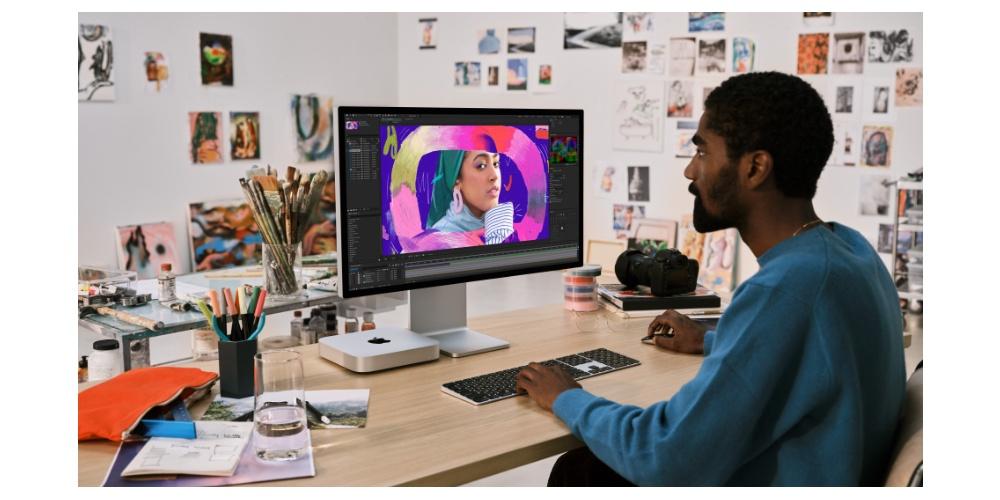
Pour désactiver ces applications, vous devez vous rendre sur Paramètres système et, à l'intérieur de ceux-ci, accéder aux éléments d'arrière-plan que les applications ont au démarrage. Si vous souhaitez éliminer ces éléments, vous devez vous rendre dans la fenêtre des éléments secondaires où apparaît un bouton qui vous permet pour désactiver ces options.

La présence de nombreux les applications de connexion et d'arrière-plan peuvent ralentir considérablement votre ordinateur, mais cela peut même endommager le lecteur de stockage interne à long terme. En plus d'endommager le disque de démarrage, il peut également submerger votre Mac RAM, surtout si vous avez les versions de démarrage qui incluent 8 Go de mémoire.
Travailler avec beaucoup de fichiers au quotidien peut entraîner le remplissage progressif de votre disque dur. La conséquence en est qu'avec un stockage plein, tous les processus Mac s'exécutera lentement ou se fermera de manière inattendue et cela peut même entraîner le blocage du stockage et la perte de tous les fichiers. Nous avons la même situation avec le bureau si nous avons beaucoup de fichiers, car en plus de donner un aspect visuel pire, il charge également inutilement notre matériel.